macOS Finder ha una modalità di ricerca avanzata
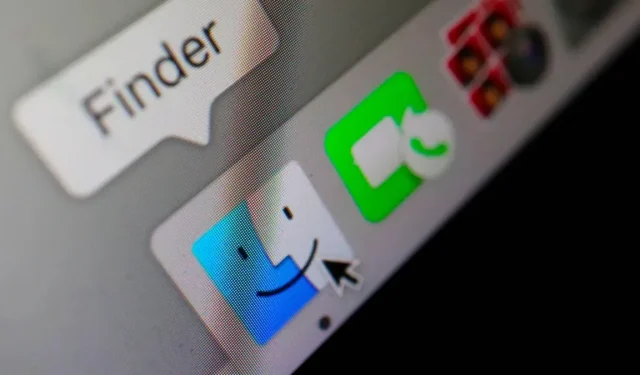
Sapevi che macOS Finder ha una modalità di ricerca avanzata? Quei file sono molto più facili da trovare. Ecco come usarlo.
La funzionalità di ricerca del Finder è piuttosto semplice a prima vista, ma tieni presente che ci sono alcune funzionalità avanzate che sono molto più utili di quanto potresti pensare. Quando abiliti queste opzioni, puoi trovare i file con una precisione molto maggiore. Se utilizzi la casella di ricerca per cercare i file nel Finder, vedrai un elenco di risultati e opzioni per restringere l’elenco a cartelle o tipi di file specifici. Ecco come usarlo.
Come abilitare la modalità di ricerca avanzata di Hidden Finder
Dopo aver cercato qualcosa nel Finder, verrà visualizzato un pulsante + sotto la casella di ricerca. Quando si fa clic su questo pulsante, il Finder visualizza una riga aggiuntiva con due menu a discesa. Il primo ti consente di scegliere un nome, un tipo, una data o persino un contenuto. Il secondo si adatta al primo – con tipi di file predefiniti, opzioni di selezione per stringa strettamente uguale, per data precedente o successiva, ecc.
Puoi aggiungere tutte le righe che desideri, aggiungere tutti i termini di cui hai bisogno e quindi affinare la tua ricerca di conseguenza. Una volta che tutti i tuoi termini sono stati inseriti, vedrai i file corrispondenti ai tuoi termini visualizzati direttamente sotto.
Vai più in profondità con la ricerca del Finder
Nota. Puoi anche eseguire query non elaborate. Ci vuole un po’ di abilità, ma è dannatamente efficace e molto veloce. Un’altra opzione molto interessante, se esegui regolarmente le stesse ricerche, puoi salvarle utilizzando l’omonimo pulsante e scegliere di farle apparire direttamente nella barra laterale del Finder. Estremamente pratico nella vita di tutti i giorni. Grazie macOS!
Ciò dovrebbe consentirti di essere più produttivo giorno dopo giorno e di non perdere mai più un singolo file importante.



Lascia un commento